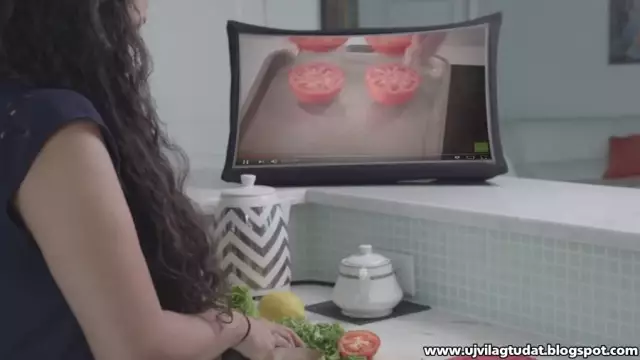Ha két monitor csatlakoztatását tervezi egy rendszeregységhez, vegye figyelembe néhány árnyalatot. Nemcsak mindkét eszköz helyes csatlakoztatására, hanem szinkron működésük konfigurálására is szükség van.

Utasítás
1. lépés
Vizsgálja meg mindkét monitor csatlakozóját. Az a tény, hogy a számítógépes videokártyák általában két vagy három videojel továbbító csatornával vannak ellátva. Ezek általában DVI és VGA csatlakozók. Sok régebbi monitor csak VGA csatlakozóval rendelkezik. Két monitor csatlakoztatásához ezekkel a csatornákkal vásároljon további DVI-VGA adaptert vagy hasonló kábelt. Természetesen az analóg jel minősége összehasonlíthatatlan a digitális jellel.
2. lépés
Kapcsolja be a számítógépet, és várja meg, amíg az operációs rendszer teljesen betöltődik. Csatlakoztassa a második monitort az áramforráshoz és kapcsolja be. Csatlakoztassa ezt a kijelzőt a számítógép kiválasztott videocsatlakozójához. Nyissa meg a Vezérlőpultot, és válassza a Megjelenés és testreszabás menüt. Keresse meg a "Kijelző" almenüt, és nyissa meg a "Külső kijelző csatlakoztatása" elemet.
3. lépés
Kattintson a megjelenő menü tetején található "Keresés" gombra. Várja meg a második kijelző meghatározását. Most gondolkodjon el azon, hogy melyik monitor lesz a fő. Válassza ki a grafikus képét, és aktiválja a "Tegye ezt a képernyőt a fővé" elemet. Ez az opció a munkaablak alján található.
4. lépés
Válassza ki a két monitor szinkron működésének lehetőségét. Két fő típus létezik: duplikáció és bővítés. Az első lehetőséget általában TV vagy projektor csatlakoztatásakor használják. Aktiválása után egy azonos kép jelenik meg mindkét kijelzőn. A Képernyő kibontásával egyetlen asztalt kap, két kijelzővel.
5. lépés
Aktiválja az Önnek megfelelő funkciót. Ne feledje, hogy a Képernyők duplikálása opció használatakor mindkét monitor felbontása automatikusan igazodik. Ez azt eredményezheti, hogy a Full HD felbontást támogató szélesvásznú monitor alacsonyabb minőségű képeket jelenítsen meg.